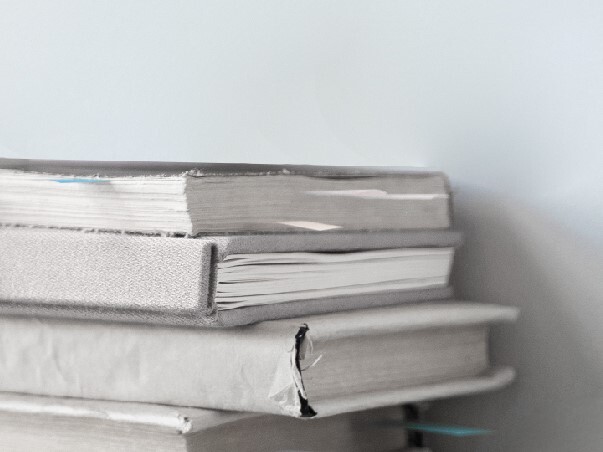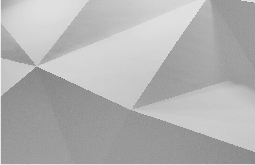Некоторые компании, покупая программное обеспечение 1С, не обращают внимание на такую удобную функцию, как настройка ЭДО, а ведь такая возможность позволит специалистам фирмы обмениваться необходимыми сведениями не только внутри своего коллектива, но и с контрагентами.
Вся документация, оформленная через ЭДО, имеет полноценную юридическую силу, причем совершенно не важно, будут ли документы продублированы на бумажных носителях или нет. Этот принцип применим как к налоговой отчетности, так и к гражданской.
Преимущества ЭДО
Кроме юридической силы, применение электронного документооборота при помощи сервиса 1С-ЭДО позволяет:
- ускорить процесс обмена документацией с контрагентами во много раз;
- свести к минимуму возможные ошибки, погрешности и опечатки, тем самым исключив человеческий фактор;
- избежать штрафных санкций и пени за несвоевременную подачу отчетов в контролирующие органы;
- сократить затраты на распечатывание и отправление бумажных вариантов документов в десятки раз;
- создать цифровой архив с простым поиском, организацией доступа и защитой сведений;
- работать с документацией непосредственно из 1С;
- выстроить контролируемую и прозрачную систему оборота документов.
ЭДО внедрен в 1С во многих конфигурациях. Самая популярная — это 1С:Бухгалтерия предприятия. Поэтому рассмотрим настройку в ЭДО на ее примере.
Стоит отметить, что настройка ЭДО в 1С ЕРП, КА, УНФ, а также 1С:УТ, 1С:Розница проходит по аналогичному алгоритму.
Подготовка к процессу настройки ЭДО в 1С:Бухгалтерия
Прежде чем приступить к настройке 1С, необходимо выполнить ряд действий, без которых настройка электронного документооборота будет бессмысленной:
- официально заключить договор с оператором связи для ЭДО (часто пользователи выбирают ту же организацию, через которую отправляют всю отчетность в налоговую и прочие учреждения);
- обновить конфигурацию до последней версии 1С;
- подготовить логин и пароль онлайн-поддержки компании 1С, выполняющую обслуживание фирмы;
- установить крипто-про или подготовить электронную подпись на съемном носителе (флешке).
Если в планы входит дальнейшая пересылка документации внешним контрагентам, то при настройке ЭДО необходимо заполнить такие поля, как:
- название организации;
- ИНН;
- адрес с учетом системы классификатора;
- КПП;
- телефон;
- код налоговой структуры.
Можно воспользоваться автоматической подзагрузкой сведений по ИНН из базы ИФНС. Автонастройка потребует ввести ИНН, после чего нужно кликнуть «Заполнить по ИНН».
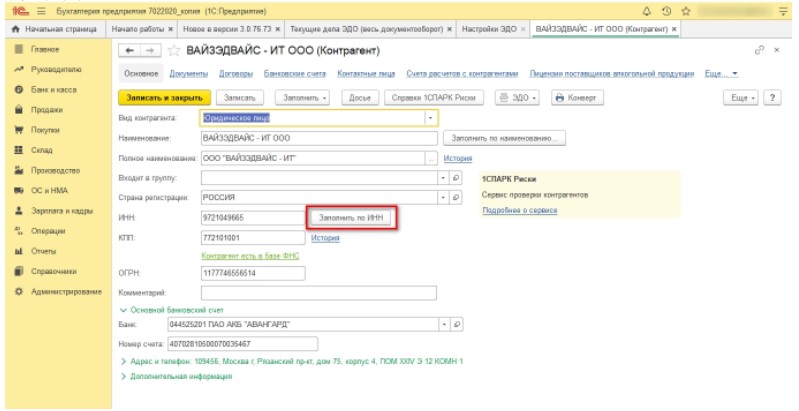
Настройка ЭДО в 1С 8 версии
Для начала необходимо открыть «Администрирование», нажать «Обмен электронными документами» и поставить галочки в пунктах:
- электронные подписи;
- обмен с контрагентами.
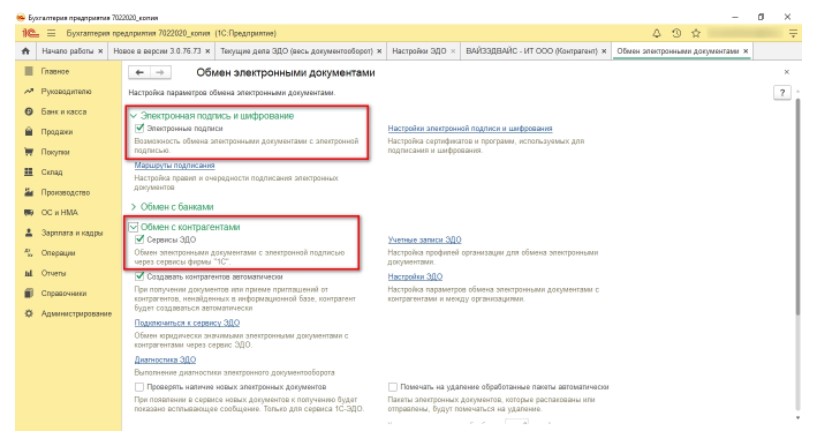
Появится кнопка «Настройка электронной подписи и шифрование». Следует зайти в данный раздел и сначала нажать «Добавить», а затем кликнуть «Из установленных на ПК». После этого остается только выбрать настроенный сертификат для подписи из предложенного списка.

Если компьютер с ПО для шифрования (Крипто-про), то следует открыть вкладку «Программы». Необходимо убедиться, что 1С нашла подходящее ПО для компьютера и отсутствуют ошибки.
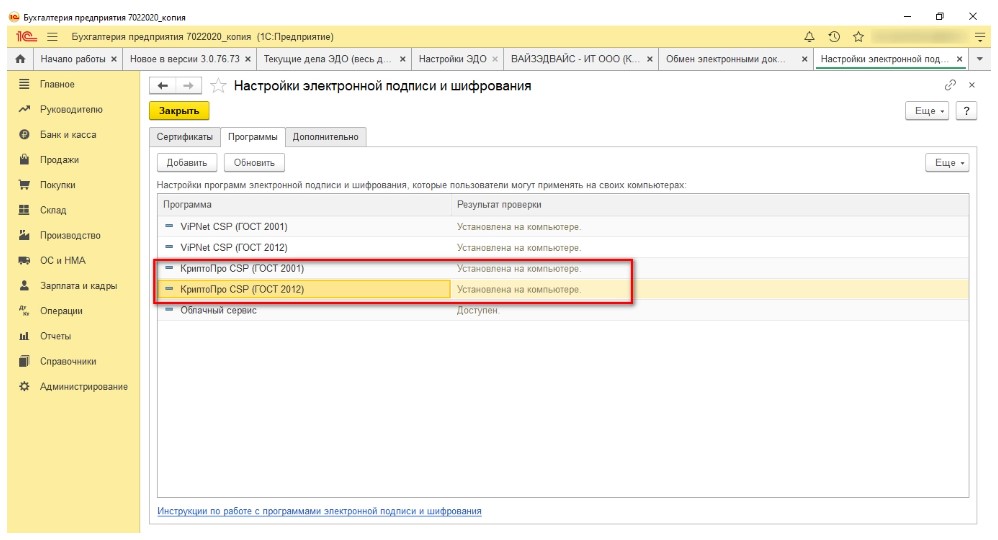
Если в списке нет подходящего крипто-провайдера, нужно нажать «Добавить» и заполнить предложенные поля. После того, как сертификат или ПО выбраны, следует кликнуть на кнопку «Закрыть».
Процесс подключения к сервису из 1С
В разделе «Подключиться к сервису 1С ЭДО» нужно выбрать аналогичную команду, после чего откроется удобный помощник и предложит ввести следующие данные:
- организация;
- сертификат;
- код налоговой;
- юридический адрес.
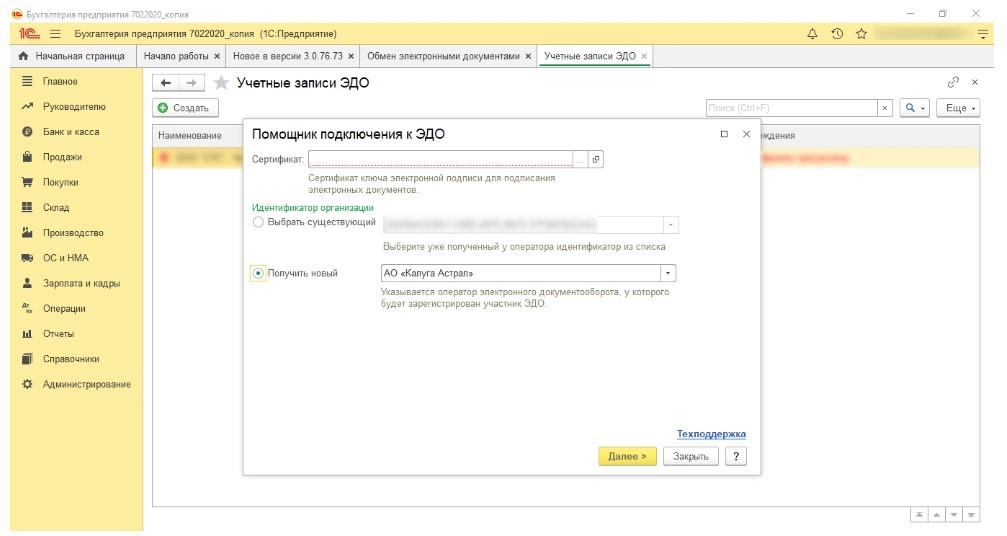
Далее необходимо отправить запрос на получение идентификатора в качестве участника документооборота, закрепив его электронной подписью. Придет уведомление о регистрации в ЭДО, для подтверждения нужно нажать «Готово». Система ЭДО поддерживает функционал защиты электронной подписи паролем, после его введения настройка сервиса завершена.
Процесс подключения к 1С Такском и последующая настройка аналогичны вышеописанным действиям. Для создания ЭДО в 1С между организациями также потребуется выслать приглашения.
Связь с другими фирмами через ЭДО
Чтобы передавать сведения контрагентам через 1С, необходимо выполнить настройку ЭДО в своей компании и выслать соглашение. Для этого в меню «Администрирования» потребуется открыть подраздел «Обмен электронными документами» и нажать «Настройка ЭДО». Активируется форма, где можно ознакомиться с актуальными соглашениями и посмотреть статус каждого из них. Для добавления и выполнения настройки ЭДО для обмена сведениями из 1С, следует нажать «Создать».
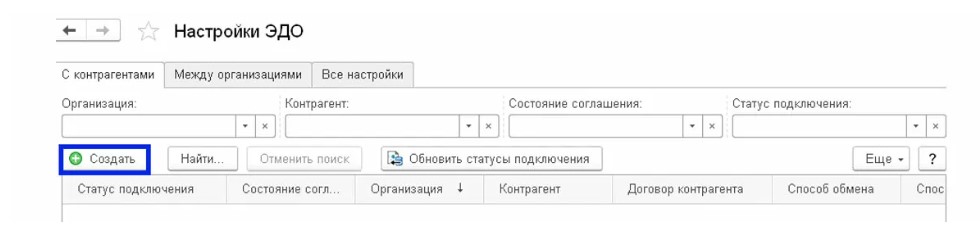
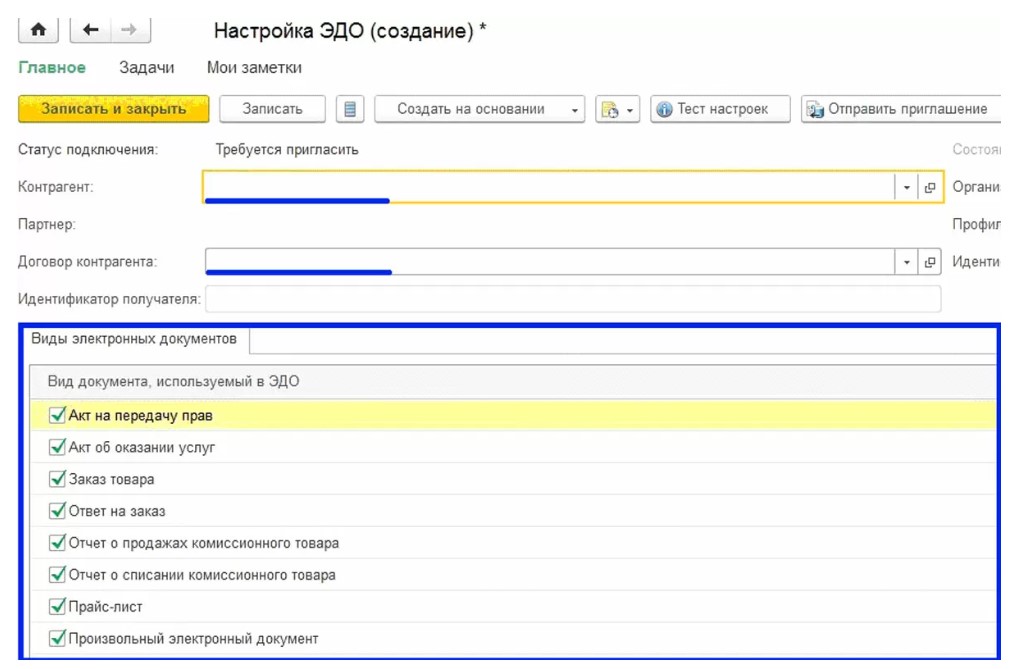
Здесь потребуется внести нужного контрагента и оформить договор. Немного ниже есть список объектов, среди которого можно выбрать те документы, которые компания будет передавать через ЭДО определенному контрагенту. Чтобы исключить какие-либо пункты, следует просто снять отметку на строке.
После этого нужно нажать «Отправить приглашение» и 1С пошлет уведомление выбранной компании. Откроется форма, в которую нужно ввести электронную почту и написать сообщение для получателя.
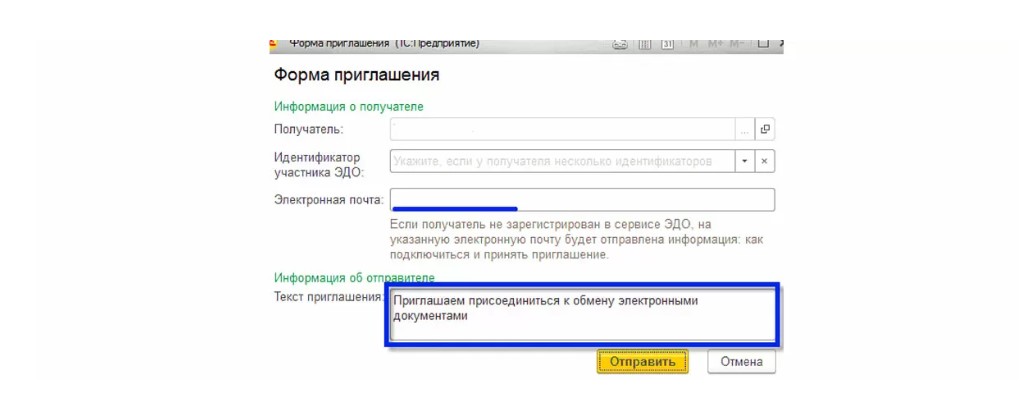
После приема приглашения контрагентом, статус соглашения станет «Присоединен». На этом этапе настройка ЭДО в 1С для контрагента выполнена. Таким же образом контрагенты смогут высылать свои приглашения для обмена информацией.
Прием приглашения к ЭДО
Посмотреть полученные приглашения для ЭДО можно в разделе «Настройка ЭДО». После его открытия появится форма со списком соглашений.
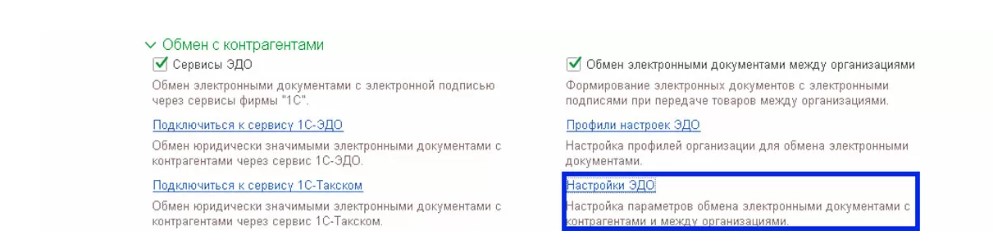
Любое соглашение со статусом «Требуется согласие» нужно принять. Для этого следует открыть соглашение двойным щелчком и нажать «Принять соглашение».
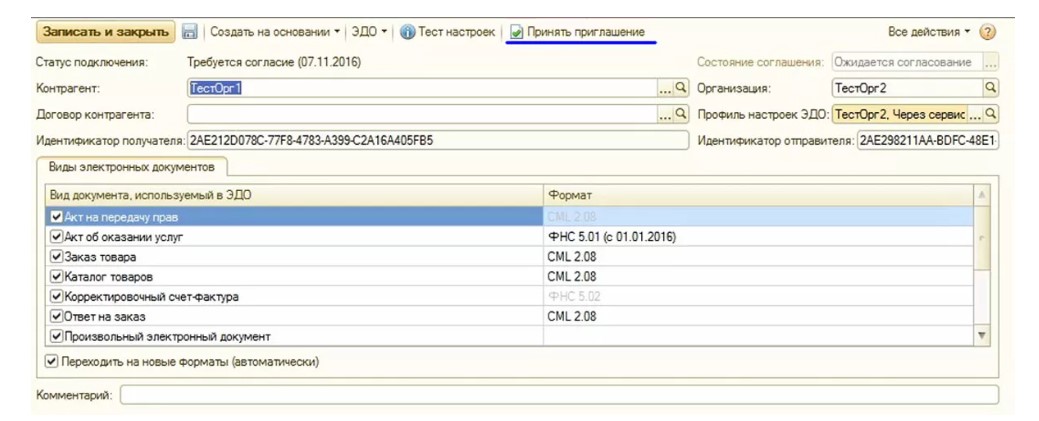
После подтверждения согласия на обмен информацией статус изменится на «Присоединен».

На этом настройка завершена и можно обмениваться сведениями с контрагентами, заключившими соглашение. Для этого во всех указанных документах в соглашении появиться надпись «ЭДО», которая содержит ключевые функции. 1С дает возможность задать в настройке автообмен документами по специальному расписанию, получение и отправление информации настраиваются отдельно.
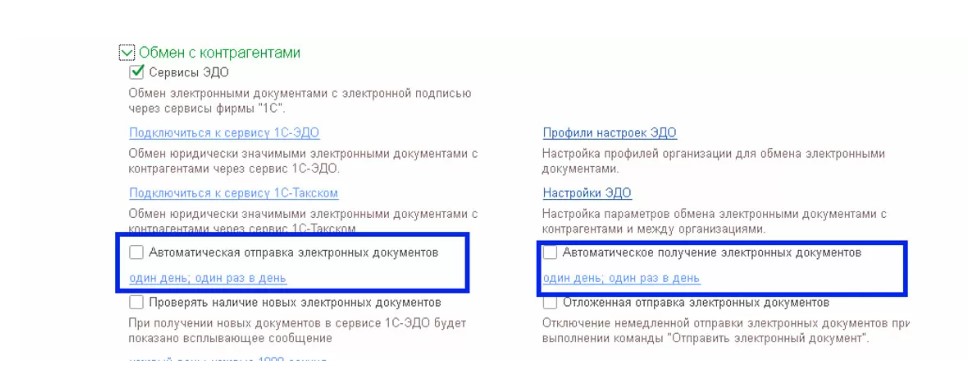
Также предусмотрена возможность просмотра истории движения данных, для этого в разделе «Администрирование» следует открыть «Архив ЭДО». Кроме сведений о передаче информации, в 1С можно ознакомиться с различными отчетами, отражающими полный процесс ЭДО в необходимых конкретных разрезах.
У вас остались вопросы по настройке ЭДО в 1С:Бухгалтерия или других программах? Оставьте заявку или свяжитесь с нашими специалистами для получения информативной консультации и помощи.